
Innholdsfortegnelse:
- Trinn 1: Delliste
- Trinn 2: Skriv ut 3D -deler
- Trinn 3: Loddetråder til motorer
- Trinn 4: Monter motorer
- Trinn 5: Monter batteri
- Trinn 6: Monter motorholdere
- Trinn 7: Fest hjulene
- Trinn 8: Test motorer
- Trinn 9: Legg til Arduino
- Trinn 10: Oppgrader motorskjermen
- Trinn 11: Legg til motorskjerm
- Trinn 12: Koble til kabelen
- Trinn 13: Fest spor
- Trinn 14: Fest tilleggsmodulen
- Trinn 15: SMARS -app (Arduino Sketch, Schematics & Remote)
- Trinn 16: Nyt
- Forfatter John Day [email protected].
- Public 2024-01-30 11:21.
- Sist endret 2025-01-23 15:02.



Denne artikkelen er stolt sponset av PCBWAY.
PCBWAY lager prototyper av høy kvalitet for mennesker over hele verden. Prøv det selv og få 10 PCB for bare $ 5 på PCBWAY med veldig god kvalitet, takk PCBWAY. Motorskjermen for Arduino Uno som jeg utviklet for bruk i dette prosjektet bruker PCBWAY PCB -tjenester.
I denne instruksen vil jeg vise deg hvordan du bygger Arduino Robot Car heter SMARS Robot.
La oss komme i gang
Trinn 1: Delliste
For å bygge den grunnleggende modellen til SMARS -robot trenger du bare noen få deler. Delt i to hoveddeler, 3D -trykte deler og elektronikkomponenter. For 3D -deler kan du skrive ut selv ved hjelp av en 3D -skriver. Du kan laste ned hele 3D -filene her. For elektroniske komponenter kan du kjøpe på Amazon eller AliExpress.
Elektronikkdeler:
- 1 x Arduino Uno R3 DIP
- 1 x Arduino motorskjerm
- 1 x ultralyd HC-SR04
- 1 x IR -sensor
- 2 x girmotor 200 o / min 6V
- 8 x Kabelhopper hunn til hunn 10 cm
- 4 x kabel AWG24
- 1 x kontakt 9V batteri
- 1 x 9V batteri
- 1 x batteriholder (2 x Li-ion 14500)
- 1 x USB -kabel
- 1 x USB OTG
Trinn 2: Skriv ut 3D -deler

Det er noen av de grunnleggende delene for å bygge SMARS, du kan laste ned byggefiler fra thingiverse.com. Takk til Kevin Thomas som ble opprettet SMARS.
www.thingiverse.com/thing:2662828
Vis 3D -trykte deler
- Chassis
- Master hjul x2
- Slavehjul x2
- Mekaniske spor x32
- Holdebrett (for 9v batteri)
- Rekkefinnerholder
- Rekkefinnerdeksel
- Kontakt
For å skrive ut alle delene brukte jeg 3D Printer Creality Ender 3 med oppløsning: 0,2, fyll 30%.
Trinn 3: Loddetråder til motorer


Forberedelse før lodding kan du sette litt fluss til terminalen på motorer og ledninger.
- lodd en 13 cm rød ledning til den positive terminalen for forhjulsmotoren
- lodd en 13 cm svart ledning til den negative terminalen for forhjulsmotoren
- lodd en 13 cm rød ledning til den positive terminalen for motoren på bakhjulet
- lodd en 13 cm svart ledning til den negative terminalen for bakhjulsmotoren
Etter lodding, vri de røde og svarte ledningene for å sikre dem ytterligere. Det gjør også ledningene lettere å administrere.
Trinn 4: Monter motorer

Motorene vil fikse i det perfekte området bak hjulhullet.
Trinn 5: Monter batteri


Batteriet passer midt i roboten, mellom de to motorene. Du må koble en 9V batterikontakt til batteriet.
Hvis du vil bruke to oppladbare batterier Li-ion 3.7V størrelse 14500. Du trenger et chassis med en størrelse på 3 mm og en 2xAA batteriholder. Deretter kan batteriene legges inn i kabinettet, og Arduino Uno -kortet kan glides fritt over det.
Trinn 6: Monter motorholdere

Motorene holdes på plass av motorholderne. Du må bøye disse litt for å sette dem inn i den lille fordypningen omtrent på motorene. Det er også god praksis å skyve motortrådene gjennom disse før du setter det inn.
Dette får dem til å passe godt og lar motortrådene være frie og ikke fanget.
Trinn 7: Fest hjulene



Det er to typer hjul - Master og Slave. Hovedhjulene drives av motorene, mens slavehjulene er fritt spinnende.
Slavehjulene skyver inn i tappene på chassiset (det kreves litt kraft). Det er også en god idé å sørge for at tappene og slavehjulene ikke har noen grove kanter slik at de kan snu uten anstrengelse.
Hovedhjulene skyver inn i motorakselen, holder kroppsmotoren for hånd for å forhindre mer kraft som kan føre til at stoppermotoren går i stykker.
Rett kabelen til motoren mot baksiden og kabelen for strømmen mot høyre side.
Trinn 8: Test motorer

Test motorene fungerer som de skal ved å berøre de positive og negative ledningene til batteriet. De burde spinne entusiastisk!
Hvis motorene ikke snurrer når du kobler til batteriet, må du kontrollere at ledningene fortsatt er loddet til motoren og ikke har kommet fri når de er montert (de er ganske delikate). Sjekk også at 9v -batteriet er fulladet.
Trinn 9: Legg til Arduino


Skyv Arduino Uno eller Arduino -kompatible inn i robotchassiset - det er to spor som løper lengden på toppen av SMARS -chassiset. For å unngå å splitte toppen av SMARS -chassiset, sett inn Arduino sakte og stopp og fjern den hvis du støter på motstand. Det er best å pusse eller filere kanalen hvis den ikke er stor nok.
Hvis du allerede har en Bluino One, vil dette være veldig enkelt å skyve inn i robotchassiset fordi den har de samme dimensjonene.
Bluino-ONE er et godt valg, du kan programmere det og kontrollere det via Bluetooth, bruk Android-telefon eller bærbar PC.
Du kan få Bluino-ONE på Tindie-butikken.
Trinn 10: Oppgrader motorskjermen

Det er flere alternativer for motorskjold som du kan bruke med Arduino Uno på dette SMARS -robotprosjektet, veldig ofte ved å bruke Motor Shield V1/v2 laget av Adafruit eller kompatibel (klon fra Kina), men ulempen med dette skjoldet har ikke Bluetooth -tilkobling er nødvendig for SMARS robotprosjekt kontrollert av en Android -telefon. Følg trinnvise instruksjoner for oppgradering av Motor Shield v1 her (legg til Bluetooth -modul).
Hvis du bruker Bluino-ONE (Arduino kompatibel med Bluetooth innebygd) eller bruker Bluino Motor Shield (Motor Shield med Bluetooth innebygd) kan du hoppe over trinn til oppgradering av Motor Shield v1.
Trinn 11: Legg til motorskjerm


Skyv motorskjermen forsiktig inn i Arduino, og sørg for at alle pinnene går inn i toppstikkontaktene uten å gå glipp av og bøye seg.
Eller du kan også feste et Bluino -motorskjerm til Arduino Uno.
Trinn 12: Koble til kabelen

Sett inn og stram strømkablene inn i rekkeklemmen på motorskjermen, og motorkablene i den respektive terminalen.
Du kobler ikke motoren til de to terminalene M1 og M2. Den riktige er "venstre motor" -koplingen til M1 og den "høyre motoren" til M2.
Trinn 13: Fest spor




Sporene festes til hverandre ved å bruke et stykke 1,75 mm filament kuttet i riktig lengde.
For å gi hjulene samme trekkraft på hver side kan du enten feste de 16 sporene til hver side, i et larveopplegg.
Eller for å gi hjulene mer trekkraft på forskjellige overflater kan du enten feste de åtte sporene til hvert hjul.
Trinn 14: Fest tilleggsmodulen



De ekstra tilleggsmodulene du kan skrive ut og legge ved for å forbedre din SMARS-robot:
- Hindring av hindringer med Servo
- Edge Avoidance Mod
- IR Sensor Mod
- Light Follower Mod
- Skuff Mod
- Lydkontrollmod
- Brannmann Mod
- Jordfuktighet Mod
- Rengjøringsmod
- Spade Mod
- Spade V1 Mod
- Spade V2 Mod
- Color Sensing Mod
- Støtfanger hindring Unngåelse Mod
- Gripper Mod
- Claw Mod
- Gaffeltruck Mod
- Truck Trailer Mod
- Laser Mod
- Lego Mod
For å se full instruksjon og elektronikkomponent som trengs for flere tilleggsmoduler vist i SMARS App
Trinn 15: SMARS -app (Arduino Sketch, Schematics & Remote)
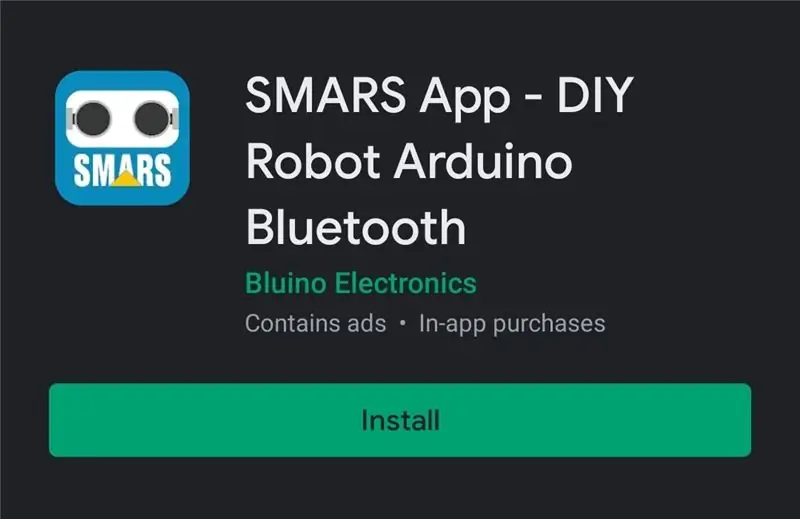
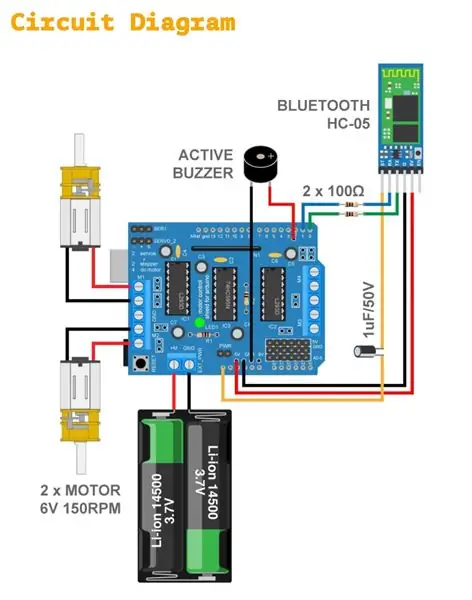
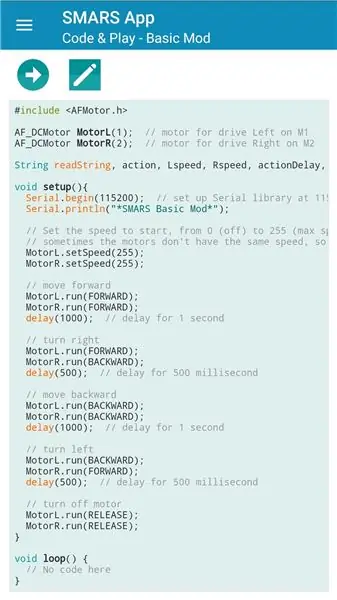
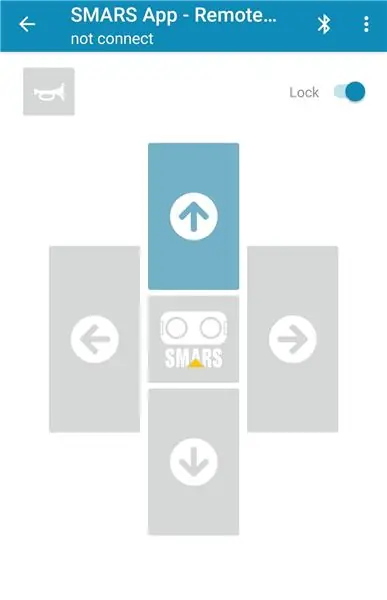
For å gjøre SMARS -roboten levende må du først programmere Arduino, deretter montere motorer, sensorer og andre komponenter, slik at du kan spille og kontrollere SMARS -roboten. For å gjøre alt du kan bruke denne Android -appen:
SMARS App
Ellers kan du programmere Arduino Uno -kortet gjennom en datamaskin ved hjelp av Arduino IDE -programvaren.
Trinn 16: Nyt

Forhåpentligvis liker du din SMARS Robot. Hvis du gjør det, vennligst del dine merker, del lenken, lik og abonner på Instructables & Youtube. Som alltid, vennligst gi meg beskjed hvis du har spørsmål!


Andreplass i robotkonkurransen
Anbefalt:
Hvordan bygge et elektrisk longboard med telefonkontroll: 6 trinn (med bilder)

Hvordan bygge et elektrisk longboard med telefonkontroll: Elektriske longboards er kjempebra! TESTFOTO I VIDEOEN OVERFOR Å BYGGE EN ELEKTRISK LONGBOARD KONTROLLERT FRA EN TELEFON MED BLUETOOTHUpdate #1: Grip tape installert, noen tweaks til hastighetskontrolleren har betydd at jeg har fått mer fart ut av båten
Hvordan bygge en DIY kraftig metall RC robot tank V2.0: 4 trinn

Hvordan bygge en DIY Kraftig Metal Rc Robot Tank V2.0: Nok et prosjekt for å bygge en robotrobot, men denne gangen gjorde jeg leksene mine godt. I motsetning til den forrige roboten, er hele kroppen laget av aluminium, så denne roboten veier omtrent 2 kilo mindre enn den forrige roboten som veier over 6 kilo. En annen imp
Hvordan bygge ProtoBot - en 100% åpen kildekode, super -billig, pedagogisk robot: 29 trinn (med bilder)

Hvordan bygge ProtoBot - en 100% åpen kildekode, super -billig, pedagogisk robot: ProtoBot er en 100% åpen kildekode, tilgjengelig, super billig og lett å bygge robot. Alt er åpen kildekode-maskinvare, programvare, veiledninger og læreplaner-noe som betyr at alle kan få tilgang til alt de trenger for å bygge og bruke roboten. Det er en
Hvordan bygge en robot fra bunnen av: 8 trinn (med bilder)

Hvordan bygge en robot fra bunnen av: Har du allerede tenkt på å bygge en robot som kan fjernstyres med smarttelefonen din? Hvis ja, er denne korte umulige for deg! Jeg vil vise deg den trinnvise metoden du kan bruke for alle prosjektene dine for å kunne starte fra
Hvordan bygge en gitarhøyttalerboks eller bygge to for stereoen din. 17 trinn (med bilder)

Hvordan bygge en gitarhøyttalerboks eller bygge to for stereoen din .: Jeg ønsket at en ny gitarhøyttaler skulle følge med rørforsterkeren jeg bygger. Høyttaleren vil forbli ute i butikken min, så det trenger ikke være noe for spesielt. Tolex -belegg kan bli for lett skadet, så jeg sprayet utsiden svart etter en lett sand
